Как добавить адреса и время работы в группе в ВК
Обновлено — 6 ноября 2019 в 14:35
Самый лучший способ помочь пользователям (клиентам) найти Вас — добавить адреса и время работы в группе в ВК.
Во-первых — сообщество станет выглядеть более симпатично.
Во-вторых — подписчики будут освеодомлены, где Ваш офис (магазин, кафе и т.д.), и по каких дням/часам Вы работаете.
В третьих — раскрутка группы Вконтакте, конечно же, станет активнее. К тому же, разработчики предоставили готовый инструмент для добавления адресов в сообщество.
Как добавить адреса и время работы в группе в ВК
Достаточно выполнить несколько простых действий:
1. Открываем раздел «Управление сообществом», переходим во вкладку «Адреса» и включаем их.
2. Нажимаем на кнопку «Добавить адрес» и заполняем предоставленную форму.
- Предоставьте максимум информации об адресе, чтобы пользователи легко могли найти Вас;
- Не забываем сохранить адрес после заполнения;
- Альтернатива — приложение адреса в группе в ВК;
3. Адрес заполнен и теперь можно указать номер телефона, если таковой имеется, и добавить время работы:
- Укажите часы работы, чтобы клиенты могли ориентироваться во времени;
- Сохраните изменения или добавьте ещё один адрес;
Адреса и часы работы в сообществе ВК
Новый блок с адресом и времени работы будет расположен под основной информацией сообщества.
- Так это выглядит с полной версии Вконтакте;
Адреса отлично вписываются в дизайн сайта и сообщества.
- А так это выглядит с официального мобильного приложения;
Все сообщества, которые работают с клиентами и имеют свои офисы/магазины — обязательно должны добавить адреса и время работы.
online-vkontakte.ru
Оформление группы Вконтакте — обзор возможностей
- Обзор
- Регистрация
- Добавление фотографий и создание альбома
- Редактирование и манипуляции с фотографиями
- Манипуляции с чужими фотографиями
- Место учебы
- Поиск друзей
- Друзья, дополнительно
- Создание граффити
- Создание заметки
- Создание опроса
- Создание группы
- Настройки группы
- Администрирование, управление группой
- Общие настройки
- Как найти все свои лайки или «Закладки».
Оформление группы во всем напоминает оформление собственной страницы в ВКонтакте.
Для начала переходим в свою группу, для этого заходим в раздел «Мои группы» в меню слева.

В верхней части страницы выбираем подраздел «Управление», то есть те группы, в которых Вы имеете права администратора.

Особого выбора в этом разделе обычно нет, кликаем по аватарке или названию группы и переходим на главную страницу Вашей группы.

Для загрузки главного изображения группы, кликаем по ссылке «Загрузить фотографию» в месте для фотографии.

Появляется окно для загрузки изображения. Нажимаем «Выбрать файл» и находим нужную картинку на своем компьютере.
Слишком маленькое изображение загрузить не получится (не менее 200 пикселей с каждой стороны), так же как и слишком большое. Лучше выбирать вертикальные изображения, так как они смотрятся более презентабельно.

После загрузки, фотографию обрезаем согласно условиям добавления фото — можно выбрать либо квадратный участок фотографии, либо прямоугольный участок вытянутый по вертикали (вытянутый вверх).
Изображение можно поворачивать по часовой и против часовой стрелки (указатели поворотов в нижней правой части фотографии). Края изображения затемняются, а светлым выделена та часть, которая будет показываться в группе. Видимую часть — светлый квадрат, можно вытягивать за углы или за середины сторон. Точки для вытягивания фото указываются в виде квадратов. После редактирования нажимаем «сохранить и продолжить».

Если получилось изображение, вытянутое вверх, то следующим шагом будет выбор квадратной видимой части. Это квадратное изображение будет видно при поиске группы, а так же в самой группе, при создании комментариев и сообщений.
Когда выделенная часть изображения будет Вас устраивать, нажимаем «Сохранить изменения».

У меня получилось вытянутое изображение, и, на мой взгляд, смотрится намного лучше, чем если бы оно было квадратным.
При написании сообщений изображение показывается в виде квадрата.

Раздел «Свежие новости» оформляется в точном соответствии, как и создание заметки.
Добавление фотографии и создание альбомов происходит идентично, как и на странице своего профиля в ВКонтакте.
Аудиозаписи добавляются в один раздел, без создания альбомов.

Для добавления обсуждения, кликаем по разделу «Обсуждения».

Для обсуждения необходимо создать тему и написать изначальный текст. К обсуждениям можно добавлять опросы, фотографии, аудио, видео и документы в виде файлов, кнопка «Добавить» в правом нижнем углу.
Обсуждение добавится от Вашего имени, то есть как от обычного пользователя. Для того, чтобы обсуждение было от имени группы, ставим флажок в графе «от имени сообщества» (под текстом). Обсуждение будет создано после нажатия «Создать тему».

В правой части страницы, под главной фотографией и списком участников, показываются разделы «Видеозаписей», «Документов», «Ссылки» на другие группы или сайты и «Контакты».

Чтобы добавить ссылку достаточно ввести электронный адрес ссайта или группы ВКонтакте. Если создавать ссылку на другую страницу или группу, внутри социально сети «ВКонтакте», то полный адрес можно не писать, то есть «https://vk.com/» можно не добавлять.
В раздел добавления ссылок можно перейти так же из раздела «Управление сообществом», сверху выбираем вкладку «Ссылки».

Можно подредактировать количество участников рекламируемой группы и ознакомиться с внешним видом будущей ссылки. После нажатия «Добавить» ссылка становится видимой в группе.

Видео и документы добавляются так же, как и обычные фотографии.
В контактах показываются создатель группы и, если имеются, администраторы. Чтобы не показывать кого либо, заходим в раздел «Контакты» и выбираем действия.

Можно просто удалить свой контакт, чтобы не видно было создателя группы, или наоборот добавить контактной информации, с помощью раздела «Редактировать».

При редактировании добавляется должность, телефон и адрес электронной почты.

poisk-v-seti.ru
Как добавить беседу в группу в ВК
В декабре 2019 года у админов появилась возможность добавить беседу в группу в ВК.
Создавать беседы могут сообщества, количество подписчиков которых не превышает 100 000 (в будущем лимит поменяется).
Как добавить беседу в группу в ВК
Для этого достаточно выполнить пару простых действий:
1. Открываем сообщество и переходим в раздел «Управление».
2. Открываем вкладку «Беседы» и нажимаем на кнопку «Создать беседу».
3. Пишем название и создаём беседу.
- Можно создать до 20 бесед;
- В беседе могут участвовать до 2 000 пользователей;
- Функция доступна всем сообществам, у которых менее 100 000 подписчиков;
Беседы будут отображаться под основной информацией сообщества.
Чтобы писать в беседе от имени группы, нужно зайти в сообщения сообществ.
Для настройки чата в диалоге нужно нажать на название беседы.
Важно: привязать уже существующие беседы нельзя (к сожалению, разработчики такой возможности не предоставили).
Функция интересная и долгожданная. Если грамотно настроить беседу и следить за спамом, то раскрутка группы в ВК станет намного эффективнее.
Хотя я не представляю, как можно беседовать в чате из 2 000 человек.
Видеоурок на тему: как добавить беседу в группу в ВК.
online-vkontakte.ru
Как добавить в группу информацию. Как настроить группу в контакте. Как осуществляется управление группой
Если вы совсем недавно обзавелись собственным сообществом в социальной сети или только планируете это сделать, у вас может возникнуть масса вопросов, один из самых важных – как редактировать группу в Контакте.
Чем больше у вас будет интересного контента, тем лучше. Добавьте в альбом тематические фотографии, можно найти видео по теме и добавить в свои видеозаписи. Все основные настройки вашего «виртуального клуба по интересам» находятся в разделе «Управление сообществом» в меню под главной картинкой справа.
Меню для группы в Контакте
Записи в группу в Контакте
Конечно, наполнение главной странички – один из главных аспектов. Именно от того, что вы будете писать на стене, зависит популярность сообщества: будут ли приходить люди и не только вступать, но и оставаться надолго, приглашать своих друзей и активно участвовать в жизни сообщества. Записи на стене в Контакте можно писать самостоятельно, а можно заказывать у профессиональных копирайтеров, если у вас коммерческий проект.
Можно позволить участникам оставлять записи на стене, но в этом случае вы можете столкнуться с нашествием спамеров, особенно если раскрутка будет успешной. Они будут оставлять рекламные объявления на вашей стене без зазрения совести, и даже если стена закрыта, но открыты комментарии, буду спамить в них.
Тут палка о двух концах: закроете стену – избавитесь от спамеров, но это плохо повлияет на группу в целом, ведь люди в Контакте любят комментировать и писать посты, а вы лишите их этой возможности. В идеале нужно дать возможность делать записи на стене и комментировать, но часто модерировать, удаляя спам и другие «ненужности». Права участников можно настроить во вкладке «Информация» в «Управлении сообществом».
Обсуждения в группе
Под информацией о группе есть раздел «Обсуждения», некоторые не обращают на него внимания и не используют, а зря. Он напоминает обычный форум, администратор или участник создает тему, а все могут ее обсудить. Здесь можно создать какую угодно атмосферу, все будет зависеть от характера тем для обсуждения в сообществе. Главное, чтобы здесь не было тишины.
Для начала темы будет создавать администратор, а когда группа станет популярной, участники сами захотят обсудить какие-то вопросы и будут создавать темы, если вы дадите им в настройках права на это. Старайтесь создавать темы, побуждающие людей на комментарии и диалоги.
Практически каждый зарегистрированный пользователь популярной социальной сети ВКонтакте состоит хотя бы в одной группе или паблике.
При этом многие пользователи создают собственные группы и активно занимаются их наполнением и продвижением.
На повестке дня у нас следующие вопросы:
Первый вопрос, который сразу возникает – для чего нужно создание группы ВКонтакте? Чаще всего это делают просто ради интереса. В данном случае человек выбирает близкую для себя тематику и собирает заинтересованную аудиторию.
Иногда группы создаются с целью взаимопомощи (материальной, информационной или какой-то другой). А иногда – для заработка денег (с целью последующего размещения рекламных постов, ссылок, анонсов и т.д.).
Создание группы ВКонтакте
Вопрос, как открыть группу ВКонтакте, технически решается довольно легко. Здесь от Вас не потребуется каких-то специальных знаний и навыков (к примеру, как при ). Итак, Вы уже зарегистрированы ВКонтакте и, значит, у Вас есть своя личная страница.
Для создания своей группы выберите в боковом меню своей странички пункт «Мои группы» (цифра 1 на рис. 1). Появится рекламный блок «Популярные сообщества» с предложением «Подписаться», а также список всех сообществ, в которых Вы состоите. Вам нужно нажать на кнопку «Создать сообщество» (цифра 2 на рис. 1), размещенную в правом верхнем углу.
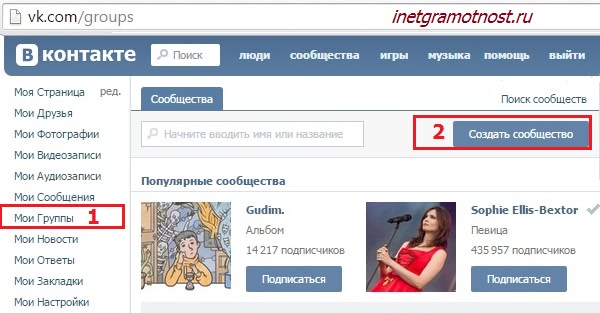 Рис. 1. Чтобы открыть группу ВКонтакте, на своей странице нажимаем на кнопку «Создать сообщество».
Рис. 1. Чтобы открыть группу ВКонтакте, на своей странице нажимаем на кнопку «Создать сообщество». 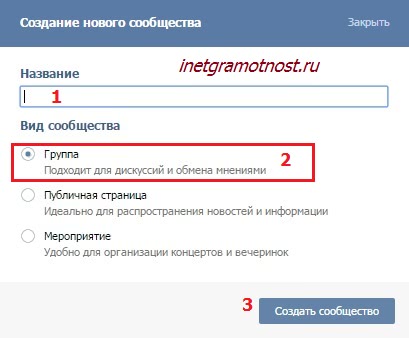
innovakon.ru

